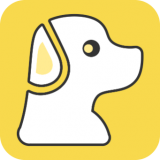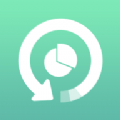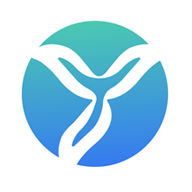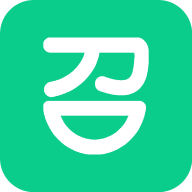pr如何设置防抖动效果
2025-08-05
来源:bjmtth
编辑:佚名
在视频创作的世界里,一个平稳流畅的画面能极大提升观看体验。而pr(adobe premiere pro)中的防抖动效果设置,就是让视频告别晃动、展现完美质感的关键魔法。今天,就带大家一起深入探索如何在pr中巧妙设置防抖动效果。
准备工作
首先,确保你的素材已经导入到pr项目中。选中需要添加防抖动效果的视频片段,将其拖到时间轴上。
找到神奇的效果
在pr界面中,点击“效果”面板。在这里,搜索“防抖动”。你会看到多种相关效果选项,比如“变形稳定器”,这可是最常用的防抖动利器。
应用效果
将“变形稳定器”效果拖到时间轴上的目标视频片段上。pr会自动开始分析视频画面的抖动情况。
效果设置
分析范围
默认情况下,pr会自动选择合适的分析范围。但如果效果不理想,可以手动调整开始和结束时间点,确保分析的是抖动最明显的部分。
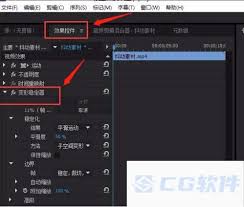
稳定度
这个参数决定了稳定的程度。数值越高,画面越稳定,但也可能会让画面看起来有些生硬。可以根据实际需求,在0到100之间微调,找到最佳平衡点。
平滑度
控制画面移动的平滑程度。适当提高平滑度,能让画面过渡更自然,避免出现突兀的跳动。
裁剪边缘
如果画面边缘出现黑边等情况,可以通过调整裁剪边缘参数来解决,确保画面完整且美观。
预览与调整
添加效果并设置好参数后,播放视频进行预览。仔细观察画面的稳定效果,如有不满意的地方,返回去调整相应参数,直到达到理想的防抖动效果。
掌握了pr防抖动效果的设置方法,你就能轻松为自己的视频作品注入专业级的稳定魅力。无论是手持拍摄的素材,还是原本有些晃动的画面,都能通过简单的操作变得平稳流畅,让观众沉浸在精彩的视频内容中。快来动手试试吧,开启你的视频稳定之旅!
相关下载
小编推荐
更多++